win10保留有存储空间怎么查看?教你查看win10保留存储空间的方法
为了保证win10系统能成功更新和获得更好性能会默认预留一些存储空间,有的小伙伴想要查看一下保留存储空间,这样对电脑也有更深入的了解。那么问题来了,那么win10保留有存储空间怎么查看?其实方法很简单,接下去和大家说下操作步骤。
具体方法如下:
1、首先我们需要打开电脑上的设置,下面有两种方法可以打开设置,第一种,右击【开始】按钮,然后选择【设置】。
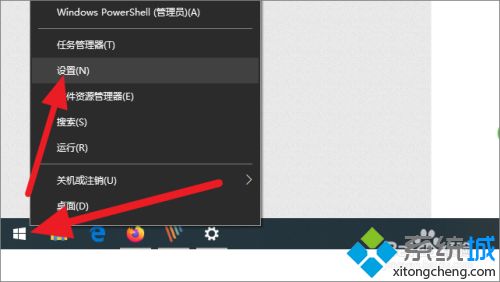
第二种方法:
1、我们可以的点击任务栏的【消息】按钮,然后再点击出现的【所以设置】按钮。
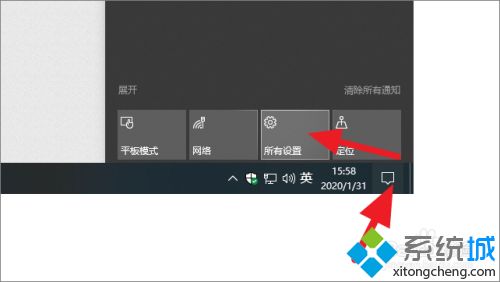
2、进入设置后,点击界面左上角的【系统】按钮。
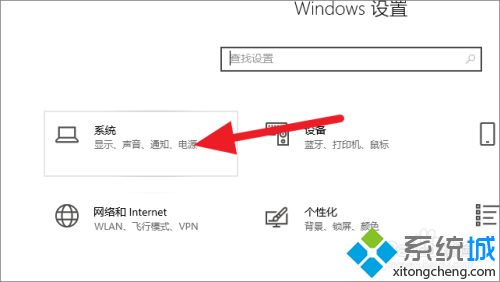
3、进入系统设置界面后,点击左侧栏的【存储】按钮。
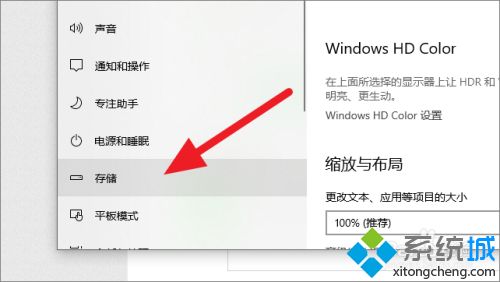
4、进入存储界面后,找到并点击右侧窗口的【系统和保留空间】按钮。
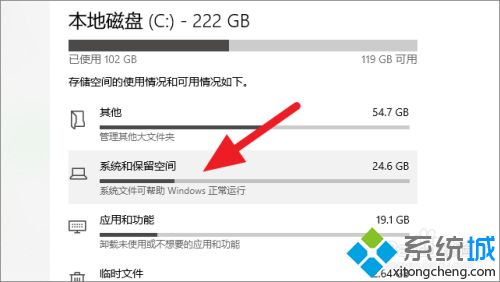
5、然后我们就可以查看win10保留的存储空间了。
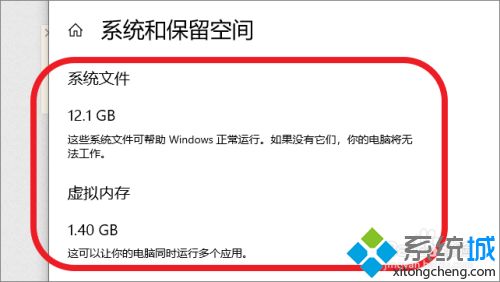
综上所述win10查看保留有存储空间的方法,有需要的小伙伴快来看看!
我告诉你msdn版权声明:以上内容作者已申请原创保护,未经允许不得转载,侵权必究!授权事宜、对本内容有异议或投诉,敬请联系网站管理员,我们将尽快回复您,谢谢合作!










